:: Manual :: KJKK / Ketua Program
Wednesday, August 05, 2009
(Last Edited : 050809@2.30am)
Syukur!! Akhirnya manual KJKK dan Ketua Program telah berjaya disiapkan. Manual ini adalah sebagai rujukan bagi KJKK dan Ketua Program untuk melaksanakan pemantauan terhadap perjalanan sistem iDBMS di peringkat kolej. Dengan adanya manual ini, diharapkan akan melancarkan lagi proses serta keberkesanan penggunaan sistem iDBMS ini.
1.0 Memastikan Staf Melengkapkan Profil/Butiran Diri
2.0 Semakan Enrolmen Pelajar Aktif
3.0 Semakan Enrolmen Pelajar Tidak Aktif
4.0 Semakan Yuran Pengajian Pelajar
5.0 Semakan Pendaftaran Kursus
6.0 Semakan Unit Latihan Industri
7.0 Semakan Unit Peperiksaan
1.0 Memastikan Staf Melengkapkan Profil/Butiran Diri

1.1 Daripada baris ikon Pentadbiran, Klik pada ikon Kakitangan untuk memasuki paparan senarai kakitangan kolej.

1.2 Berdasarkan gambarajah di atas,sila klik pada ikon tersebut untuk mendapatkan paparan maklumat staf.

1.3 Gambarajah di atas menunjukkan paparan maklumat staf anda. Jika didapati banyak ruang yg tidak diisi, ini bermakna staf anda tidak mengemaskini butiran diri beliau.
Kembali
2.0 Semakan Enrolmen Pelajar Aktif

2.1 Pada baris ikon Komuniti, klik pada ikon Enrolmen.

2.2 Senarai nama kolej akan dipaparkan. Klik pada nama kolej untuk mengetahui enrolmen pelajar aktif bagi kolej anda.

2.3 Semakan Enrolmen Mengikut Kelas, Jantina dan Bangsa
Dalam paparan enrolmen ini, anda juga boleh mendapat enrolmen mengikut bangsa dengan klik pada hyperlink mengikut semasa (seperti dalam gambarajah di atas).

2.4 Enrolmen mengikut bangsa telah dipaparkan seperti gambarajah di atas.
Kembali
3.0 Semakan Enrolmen Pelajar Tidak Aktif
Senarai lengkap pelajar tidak aktif boleh didapati pada Unit HEP.

3.1 Pemantauan Pelajar Tangguh
a) Untuk membuat pemantauan pelajar TANGGUH Pengajian, sila lihat pada baris ikon Pentadbiran dan klik ikon Enrolmen Am.

b) Bilangan pelajar berstatus TANGGUH di kolej anda adalah seperti gambarajah di atas.
3.2 Semakan Status Pelajar Belum Mendaftar

a) Pada baris ikon Pentadbiran, klik ikon Enrolmen Am.

b) Bilangan pelajar berstatus BELUM MENDAFTAR di kolej anda adalah seperti gambarajah di atas.
Kembali
4.0 Semakan Yuran Pengajian Pelajar

a) Untuk paparan status Kutipan Yuran terkini seperti gambarajah di atas, sila lihat pada baris ikon Pentadbiran dan Klik ikon Yuran Pengajian.

b) Menu semakan Yuran Pelajar dipaparkan

c)Bagi proses menyemak pelajar yang belum menjelaskan yuran pengajian mengikut kelas, klik ikon Semakkan Yuran Mengikut Kelas.(Seperti yang ditunjukkan pada gambarajah di atas)

d) Jika terdapat kelas yang pelajar masih belum menjelaskan yuran pengajian, tulisan pada lajur Yuran akan berwarna merah. Sekiranya sesebuah kelas yang kesemua pelajarnya telah menjelaskan yuran pengajian, tulisan pada lajur Yuran berwarna Hijau. Untuk mendapatkan senarai nama pelajar yang tidak membayar yuran, sila klik pada ikon tersebut di atas.

e) Setelah anda klik ikon tersebut, senarai pelajar yang belum menjelaskan yuran pengajian akan dipaparkan dengan tanda 'X'.

f) Untuk mendapatkan senarai keseluruhan nama pelajar yang belum menjelaskan yuran pada semester tersebut, klik ikon Semakkan Yuran Keseluruhan.(Seperti yang ditunjukkan pada gambarajah di atas)

g) Setelah anda klik ikon tersebut, senarai pelajar yang belum menjelaskan dipaparkan.
h) Untuk muat turun senarai pelajar tersebut, klik ikon download seperti gambarajah di atas.
Kembali
5.0 Semakan Pendaftaran Kursus
5.1 Semakan Pendaftaran Pelajar
Tempoh pendaftaran kursus pelajar adalah sehingga minggu ke 5 pengajian.

a) Daripada baris ikon Peperiksaan, Klik pada ikon Kelas untuk memasuki paparan senarai modul yang telah didaftarkan.

b) Senarai paparan pendaftaran mengikut kursus akan dipamerkan. Paparan ini juga dapat memberi maklumat tentang bilangan pelajar mengulang kursus. Jika terdapat sebarang nilai pada ruangan baki seperti yang diwarnakan dalam gambarajah di atas, ini bermakna masih ada pelajar yang belum mendaftar kursus yang ditawarkan.
5.2 Semakan Pendaftaran Kursus Pensyarah
Tempoh pendaftaran kursus pensyarah adalah seminggu dalam minggu pengajian.

a) Untuk semakan kursus yang ditetapkan mengikut Jadual Waktu, klik pada ikon Pilihan Modul dalam baris ikon pensyarah.

b) Klik pada kelas yang ingin disemak (seperti gambarajah di atas).

c) Paparan di atas menunjukkan kursus yang telah mempunyai pensyarah.

d) Paparan di atas menunjukkan kursus yang tidak mempunyai pensyarah.
Kembali
6.0 Semakan Unit Latihan Industri

a) Daripada baris ikon Latihan Industri, Klik pada ikon Senarai L.I untuk memasuki paparan statistik bagi Unit Latihan Industri.

a) Paparan dalam gambarajah di atas adalah statistik bagi pelajar yang akan menjalani latihan industri pada sesi hadapan.

b) Paparan dalam gambarajah di atas adalah statistik bagi pelajar yang layak menjalani latihan industri pada sesi hadapan.

c) Paparan dalam gambarajah di atas adalah statistik bagi pelajar sedang menjalani latihan industri pada sesi semasa.

d) Paparan dalam gambarajah di atas adalah statistik bagi pelajar yang tamat menjalani latihan industri pada satu sesi sebelum.

e) Paparan dalam gambarajah di atas adalah statistik bagi pelajar yang tiada pusat latihan industri pada sesi hadapan.

f) Paparan dalam gambarajah di atas adalah statistik bagi pelajar yang tidak layak menjalani latihan industri pada sesi hadapan.

g) Paparan dalam gambarajah di atas adalah statistik bagi pelajar yang tidak layak menjalani latihan industri pada sesi semasa.

h) Bagi kes pelajar yang ditamatkan latihan industri oleh firma atau mengulang latihan industri, statistik seperti dalam gambarajah di atas akan dipamerkan.
Kembali
7.0 Semakan Unit Peperiksaan
7.1 Semakan lulusan dan graduan

a) Pada baris ikon Peperiksaan, klik ikon Lulusan & Graduan.

b) Seterusnya paparan statistik lulusan mengikut KOHORT dan graduan mengikut tahun konvo akan dipamerkan. Sekiranya terdapat bilangan pelajar tidak tamat/tidak graduan, ini bermakna pelajar tersebut masih belum menyelesaikan baki kursus yang mengulang atau kursus yang belum didaftarkan.
7.2 Semakan pelajar mengulang pada sesi semasa.

a) Untuk menyemak bilangan pelajar yang mengulang kursus, klik ikon Kelas dalam baris ikon Peperiksaan.

b) Pada paparan berikutnya, pilih program yang ingin dipantau dan klik pada Papar Kelas (seperti dalam gambarajah di atas).

c) Kemudian klik pada ikon MM (seperti dalam gamabarajah di atas).

d) Senarai pelajar mengulang kursus akan dipamerkan.
e) Senarai pelajar dengan kursus LULUS BERSYARAT boleh dirujuk pada pensyarah kelas.
f) Senarai pelajar dengan status DT pula diperolehi daripada Ketua Program.
7.3 Semakan pelajar mengulang pada sesi sebelum.

a) Pada baris ikon Peperiksaan, klik ikon Rekod Ulang.

b) Statistik pelajar mengulang kursus akan dipamerkan.

c) Klik pada ikon seperti di atas untuk mendapatkan senarai pelajar mengulang.

d) Senarai pelajar mengulang akan dipaparkan.
Kembali








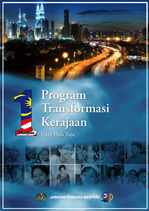

1 comments:
mne result exam sem4...aduhhh
Post a Comment